10 nejlepších aplikací pro smyčkování videa bez ztráty kvality
Tento článek identifikuje a sdílí ty nejlepší video loopery na počítačích a online. Video ve smyčce je krátký klip, který se neomezeně opakuje. Aby uživatelé mohli sledovat příběh znovu a znovu, aniž by museli stisknout tlačítko přehrávání. Je to dobrý způsob, jak prohloubit dojem publika z vašeho videa. Tento efekt se na první pohled zdá obtížný, ale není tomu tak, pokud máte správný nástroj. Proto byste si tuto recenzi měli pečlivě přečíst.
Část 1: Top 10 recenzí Video Looper
| Cena | Podpůrné systémy | Podpora formátů | Časový limit | Vodoznak | Velikostní limit | |
|---|---|---|---|---|---|---|
| ArkThinker Video Looper | Volný, uvolnit | Web | MP4, WMV, MKV, AVI, 3GP atd | 1-5 | Ne | 50 MB a 100 MB po registraci |
| Kawping | Zdarma a od $6 měsíčně | Web | MP4, MOV | 1-10 | Bezplatná verze | Až 7 minut zdarma |
| Clideo | $9 za měsíc | Web | MP4, FLV, MOV atd. | 2 - nekonečno | Ano | Bez omezení |
| Online Video Looper | Volný, uvolnit | Web | MP4, M4V, AVI, MOV, WMV, 3GP, WEBM | 1-10 | Ne | Bez omezení |
| Video Candy | Volný, uvolnit | Web | MP4, M4V, MOV, WMV, 3GP | 2-nekonečno | Ne | 50 MB |
| Veed.io | Zdarma a od $12 měsíčně | Web | MP4, M4V, AVI, MOV, WMV atd. | Bez omezení | Ano | 250 MB |
| Animaker | Zdarma a od $20 měsíčně | Web | MP4, M4V, AVI, MOV, WMV atd. | Bez omezení | Ano | 2 GB |
| Adobe After Effect | $20,99 měsíčně | Windows, macOS | MP4, M4V, AVI, MOV, WMV atd. | 2 - nekonečno | Ne | Bez omezení |
| iMove pro Mac | Volný, uvolnit | Operační Systém Mac | MP4, MOV, HEVC | Bez omezení | Ne | Bez omezení |
| OpenShot | Volný, uvolnit | Windows, Linux, macOS | Bez omezení | Ne | Bez omezení |
Top 1: ArkThinker Video Looper
ArkThinker Video Looper je jedním z nejlepších video looperů online. Zjednodušuje pracovní postup, aby se vytvořil efekt smyčky videa. Navíc vás nebudou omezovat žádná omezení, jako je registrace, vodoznaky atd.
- Spusťte video online bez instalace.
- Zcela zdarma k použití.
- Podpora téměř všech populárních video formátů.
- Vylepšete kvalitu videa pomocí AI.
- Zahrňte vlastní možnosti a bonusové funkce.
- Musí fungovat s dobrým připojením k internetu.
Jak vytvořit smyčku videa online
Navštivte online video looper a nahrajte klip ze svého počítače.

Vyberte část nebo celé video a vyberte časy pod časovou osou.

Nakonec klikněte na Video ve smyčce a výsledek uložte na pevný disk.

Top 2: Kawping
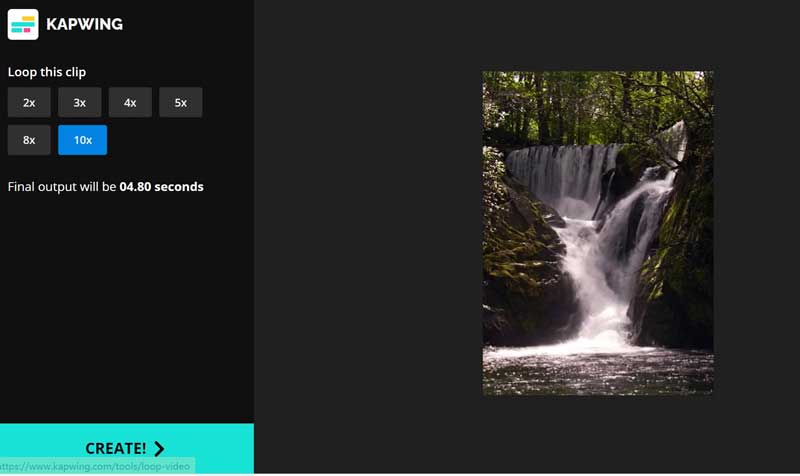
Kawping je power mp4 looper online. K dispozici je bezplatná verze pro zpracování videí, pokud vám nevadí vodoznak. Navíc se můžete přihlásit k odběru plánu na odstranění vodoznaků a odemknutí pokročilých funkcí.
- Opakujte video až 10krát.
- Pracujte online v různých prohlížečích.
- Nabídněte bezplatnou verzi.
- Snadné použití.
- Bezplatná verze přidává k výstupům vodoznak.
- Výstupní rozlišení je 720 zdarma.
Top 3: Clideo
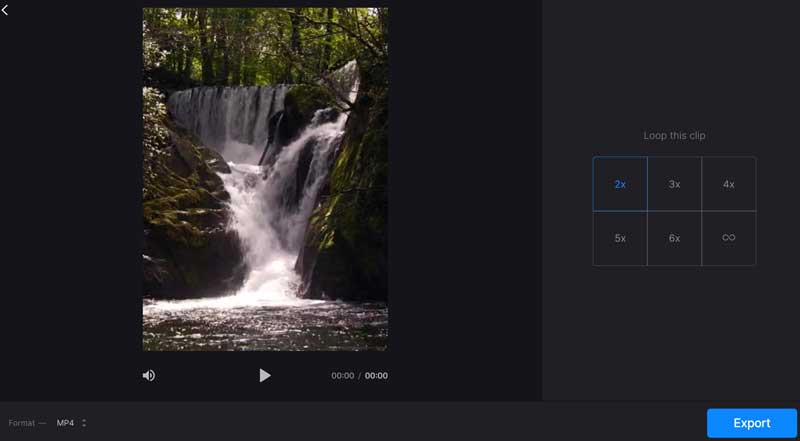
Clideo je webový opakovač videa. Jakmile nahrajete video na web, získáte předvolby. Navíc vám umožňuje vytvořit video smyčku s neomezeným časem. Bezplatná verze však do vašeho videa přidá vodoznak.
- Opakujte video 2krát až neomezeně.
- Zpracovávejte videa online.
- Dostupné pro širokou škálu prohlížečů.
- Podporuje více vstupních zdrojů.
- Za odstranění vodoznaku musíte zaplatit.
- Kvalita výstupu je špatná.
Top 4: Online Video Looper
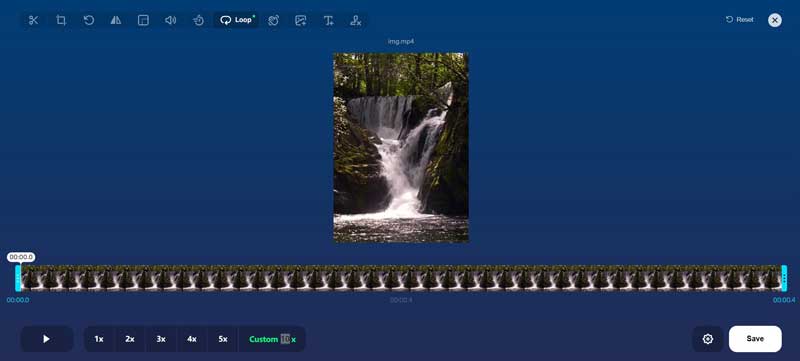
Online Video Looper je bezplatný video looper, který přichází s rozšířením looper pro Google Chrome vydaným 123APP. Umožňuje vám vytvořit efekt smyčky videa bez technických dovedností nebo instalace.
- Zdarma bez skrytého úlovku.
- Vytvořte smyčku videa v prohlížečích.
- Poskytněte rozšíření pro Chrome.
- Zahrnout nástroje pro úpravu videa.
- Neumí zpracovat velká videa.
- Vstupní video formáty jsou omezené.
Top 5: Video Candy
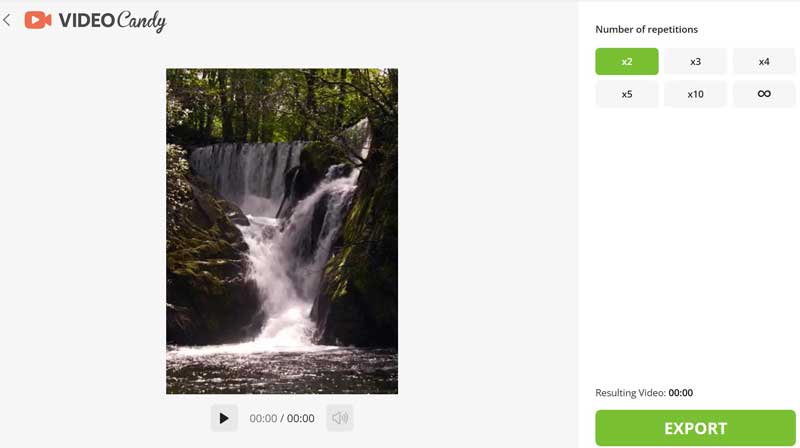
Video Candy je webová stránka s video smyčkami populární mezi mladými lidmi. To vám umožní nahrát videoklip z vašeho počítače, smyčku online a stáhnout výsledek. Podle webu vaše video po stažení smaže.
- Opakování videoklipu online zdarma.
- Vytvořte nekonečnou smyčku videa.
- Podpora běžných video formátů.
- Nepřidává vodoznaky k výstupům.
- Nahrání videa chvíli trvá.
- Neumí zpracovat velká videa.
Top 6: Veed.io
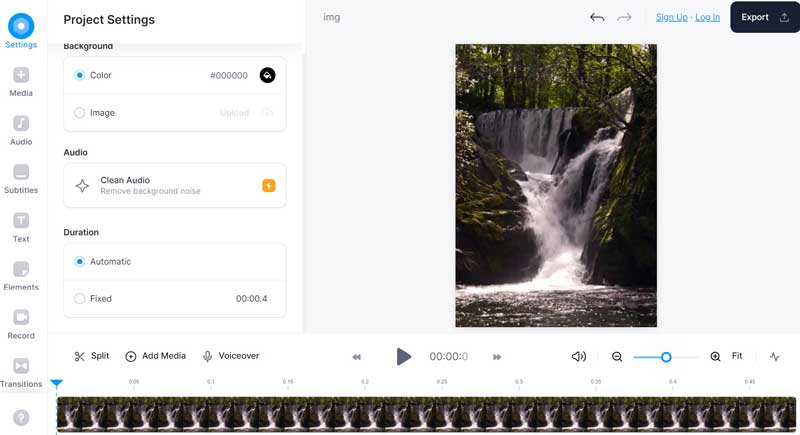
Veed je další online přehrávač videa. Přestože neposkytuje funkci zvanou smyčka nebo opakování, můžete klip zkopírovat a vložit na časovou osu vícekrát. Kromě toho poskytuje bezplatnou verzi, i když existují omezení.
- Přehrajte klip na časové ose.
- Náhled výsledků v reálném čase.
- Podpora různých formátů videa.
- Zahrnout více nástrojů než jiné video loopery.
- Je to pěkně drahé.
- Pokud nemáte plán, přidá k výsledkům vodoznak.
Top 7: Animaker
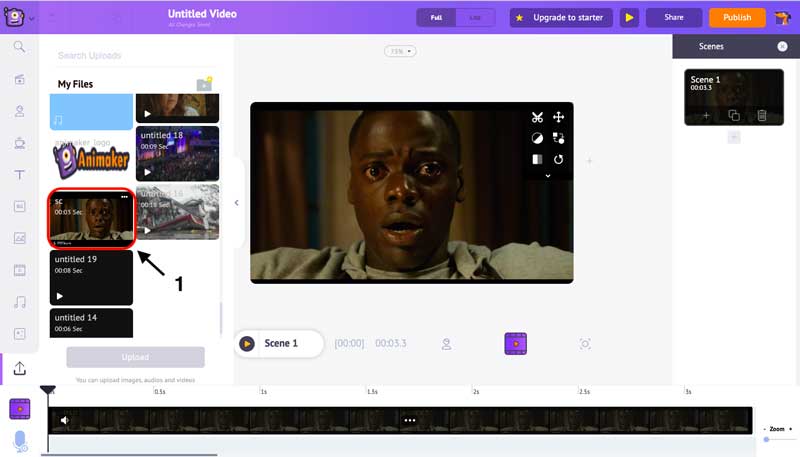
Pokud dáváte přednost online editorům videa, možná znáte Animaker. Umožňuje vám znovu přehrát video na časové ose, jakmile nahrajete klip. Na rozdíl od jiných video looperů umožňuje převést video do formátu GIF a průběžně jej přehrávat.
- Vytvořte online video s nekonečnou smyčkou.
- Publikovat smyčková videa na sociální sítě.
- Nabídka cloudového úložiště.
- Zahrnout spoustu nástrojů pro úpravu videa.
- Nemůže opakovat video bez převodu na GIF.
- Web je pomalý.
Top 8: Adobe After Effect
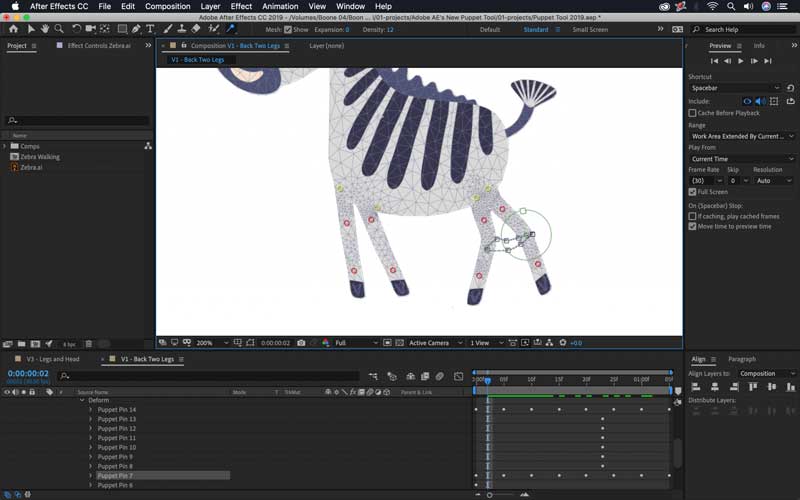
After Effect dokáže rychle zacyklit video na ploše. Vydala ji slavná vizuální společnost Adobe. Na rozdíl od Premiere Pro je tento video looper pro běžné lidi, ale ne pro profesionály. Volba Loop umožňuje určit časy opakování videa.
- Plno funkcí pro úpravu videa.
- Pracujte na Windows i macOS.
- Nechte vás rozhodnout o časech opakování.
- Podpora běžně používaných video formátů.
- Křivka učení není přátelská.
- Neposkytuje jednorázový poplatek.
Top 9: iMovie pro Mac
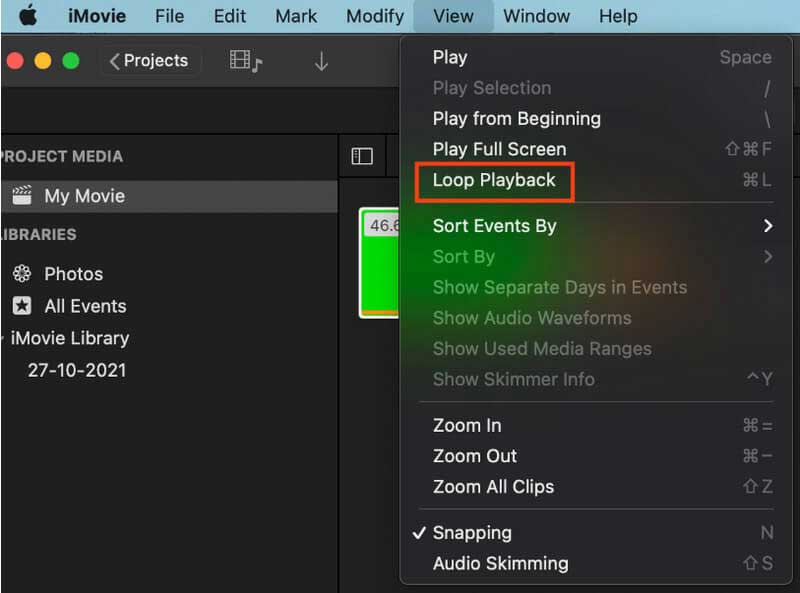
iMovie je vestavěná smyčka videa v systému macOS. Funkce přehrávání ve smyčce vám umožňuje přehrávat video donekonečna. Chcete-li vytvořit smyčkové video, můžete klip zkopírovat na časovou osu a vložit jej vícekrát. Je to nejjednodušší možnost zopakovat video.
- Přehrajte video znovu v systému macOS.
- Není nutné instalovat další software.
- Opakujte videoklipy na časové ose.
- Práce s jinými aplikacemi v systému macOS.
- Podporuje pouze omezené formáty videa.
Top 10: OpenShot
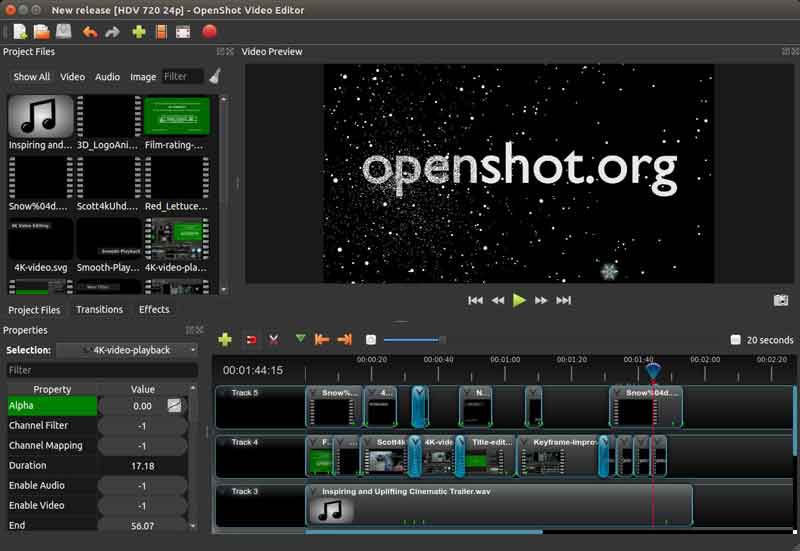
OpenShot je open source aplikace pro smyčkování videa na Windows, MacOS a Linux. Ačkoli nemá funkci smyčky, uživatelé mohou vytvořit efekt zkopírováním a vložením klipu na časovou osu. Všichni mohou využívat všechny funkce zdarma.
- Open source a zdarma k použití.
- Opakujte klip na časové ose.
- Nabídka základních nástrojů pro úpravu videa.
- Kompatibilní s Windows, Linuxem a macOS.
- Je příliš jednoduché vytvářet vysoce kvalitní výstupy.
Část 2: Nejčastější dotazy o Video Looper
Přidává smyčka videa počet zhlédnutí?
Neexistuje žádný důkaz, že by smyčkování videa zvyšovalo počet zhlédnutí.
Počítá se opětovné shlédnutí videa do hodin sledování?
Ne, opakované sledování videa se nepočítá jako hodiny sledování.
Jak smyčkovat video na YouTube?
YouTube poskytuje funkci smyčky pro opakování videa nebo seznamu skladeb.
Závěr
Nyní byste se měli naučit 10 nejlepších nejlepší video loopery na počítačích a online. Některé z nich jsou k použití zdarma, například ArkThinker Video Looper. Jiné vyžadují určitý druh platby. Podle naší recenze si můžete vybrat vhodný nástroj. Pokud máte lepší doporučení, napište je prosím pod tento příspěvek.
Co si myslíte o tomto příspěvku? Kliknutím ohodnotíte tento příspěvek.
Vynikající
Hodnocení: 4.9 / 5 (na základě 322 hlasy)
Najděte další řešení
Top 8 aplikací pro zkracování videa pro počítače a mobilní zařízení Zdarma software pro úpravu videa – 7 nejlepších bezplatných aplikací pro úpravu videa 10 nejlepších video kompresorů pro Mac, Windows, iOS, Android 4 metody, které vám umožní snadno udělat video 2x rychleji 8 nejlepších aplikací pro ovládání rychlosti videa na stolních počítačích a online Získejte 5 nejlepších odstraňovačů vodoznaku videa k vymazání vodoznaku videaRelativní články
- Upravit video
- Jak vytvořit reakční video pro všechny tvůrce obsahu
- Spolehlivá aplikace GIF Filter pro vylepšení vašeho GIF
- Vynikající aplikace pro filtrování videa pro stolní počítače, iPhone a Android
- Top 5 Video a Photo Collage aplikací pro začátečníky
- Vytvořte video koláž pro Instagram [mobil a počítač]
- Recenze nejlepšího softwaru pro úpravu hudebních značek Mp3tag
- Jak umístit 2 videa vedle sebe do počítače a smartphonu
- 6 nejlepších editorů videa s rozdělenou obrazovkou ve Windows a Mac
- Jak umístit více videí na jednu obrazovku pomocí 3 metod
- Přečtěte si, jak vytvořit rozdělenou obrazovku v Adobe Premiere Pro



